هناك عدد غير قليل من خيارات تحرير الصور التي يمكنك استخدامها في PowerPoint. أحد هذه الخيارات هو تغيير شفافية الصورة في عروض PowerPoint التقديمية.
هناك خيار آخر يمكنك استخدامه وهو إضافة بعض الألوان إلى تلك الصور التي تبدو رائعة ولكن بلون مختلف. إذا لم تكن معتادًا على استخدام PowerPoint ، فلا داعي للقلق ؛ من السهل اتباع الخطوات حتى لو كانت هذه هي المرة الأولى التي تستخدم فيها البرنامج.
كيفية جعل صورة شفافة في PowerPoint
إذا لم تقم بإدراج الصورة التي تريد جعلها شفافة ، فيمكنك القيام بذلك عن طريق النقر فوق إدراج علامة التبويب في الأعلى والنقر على الصور> الصور ثم اختيار الصورة التي تريد إضافتها.
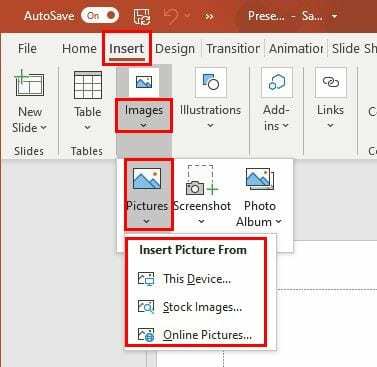
بمجرد إضافة الصورة ، تريد تعديلها ، انقر عليها ، حتى ترى نقاطًا بيضاء في كل مكان. اضغط على تنسيق الصورة الخيار في الجزء العلوي وانقر على القائمة المنسدلة لملف الشفافية اختيار.
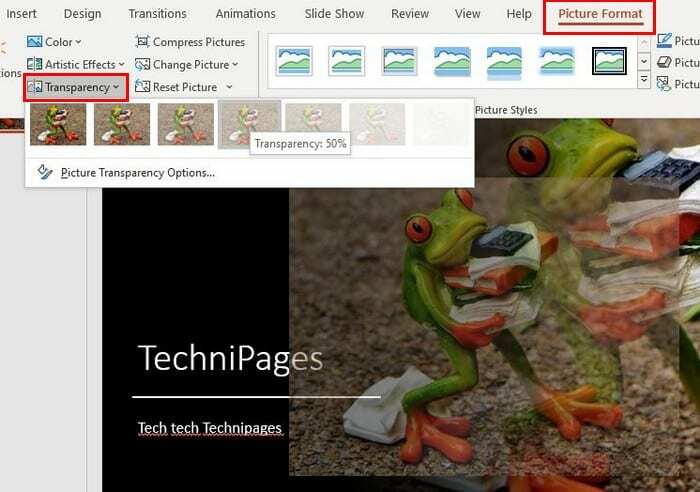
إذا رأيت خيارًا شفافًا يعجبك من الخيارات المدرجة ، فما عليك سوى النقر فوقه للتقديم. ولكن ، إذا كان لديك نسبة مئوية معينة من صورة الشفافية في الاعتبار ، فانقر فوق شفافية الصورة اختيار. من خلال النقر على خيار الإعدادات المسبقة ، سترى فقط الإعدادات المسبقة التي رأيتها سابقًا. إذا كنت تستخدم شريط تمرير الشفافية ، يمكنك إضافة نسبة شفافية تتراوح من 0٪ إلى 100٪. يمكنك رؤية تأثير الشفافية في الوقت الفعلي.
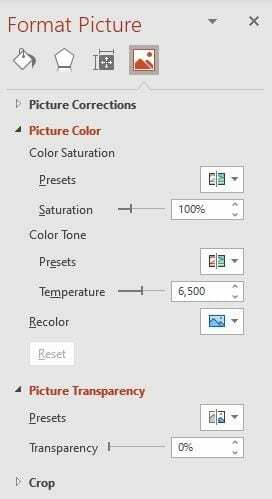
اضغط على لون الصورة مثلث لإعطاء صورتك بعض الألوان. يمكنك الاختيار من بين الإعدادات المسبقة التي يقدمها PowerPoint واستخدام أشرطة التمرير لضبط التشبع ودرجة الحرارة. لعرض جميع خيارات الألوان الخاصة بك مرة واحدة ، انقر فوق تنسيق الصورة في الجزء العلوي ، يليه اللون اختيار.
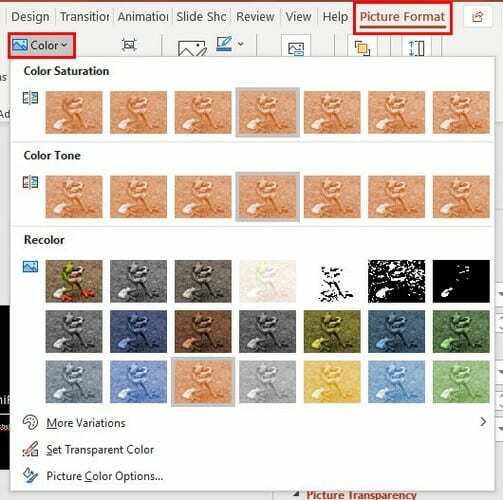
ال المزيد من الاختلافات سيعطيك الخيار المزيد من خيارات الألوان لصورتك. إذا كنت لا تزال بحاجة إلى المزيد من الألوان ، فانقر فوق مزيد من الألوان الخيار ، ويمكنك اختيار لون معين.
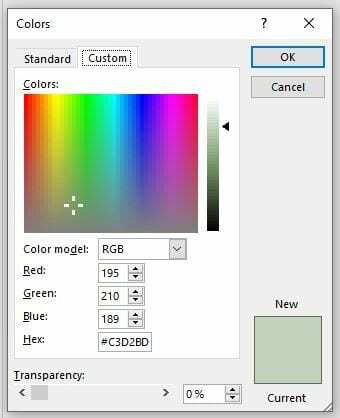
هناك ايضا ضبط لون شفاف الخيار كذلك. إذا حددت هذا الخيار ، فستلاحظ كيف يتغير المؤشر. استخدم شكل المؤشر الجديد هذا للنقر فوق اللون في الصورة الذي ترغب في تغيير شفافيته. للتراجع عن التغييرات التي أجريتها على الصورة ، يمكنك فقط النقر فوق خيار التراجع.
استنتاج
عندما يمكنك إعطاء صورة فقط اللمسة الصحيحة للشفافية ، يمكن أن تبدو إبداعاتك رائعة. قد يبدو PowerPoint مخيفًا بعض الشيء في البداية ، ولكن بمجرد معرفة مكان كل شيء ، لن يبدو الأمر مخيفًا.